小程序开发学习记录(二)
上一节,我已经给大家介绍了小程序的概念以及安装小程序编译器。这节,我们就来讲讲小程序的基本结构(主要是从官方文档总结下来):
1.全局配置:小程序根目录下的 app.json 文件用来对微信小程序进行全局配置,决定页面文件的路径、窗口表现、设置网络超时时间、设置多 tab 等。配置文件示例如下:
{ "pages": ["pages/index/index", "pages/logs/index"], "window": { "navigationBarTitleText": "Demo" }, "tabBar": { "list": [ { "pagePath": "pages/index/index", "text": "首页" }, { "pagePath": "pages/logs/logs", "text": "日志" } ] }, "networkTimeout": { "request": 10000, "downloadFile": 10000 }, "debug": true, "navigateToMiniProgramAppIdList": ["wxe5f52902cf4de896"] }
更多的具体配置项可以到官方文档去了解:https://developers.weixin.qq.com/miniprogram/dev/framework/config.html#全局配置
2.pages:用于指定小程序由哪些页面组成,每一项都对应一个页面的 路径+文件名 信息。文件名不需要写文件后缀,框架会自动去寻找对于位置的 .json, .js, .wxml, .wxss四个文件进行处理。
例如如下的开发目录:

则需要在 app.json 中写
{ "pages": ["pages/index/index", "pages/logs/logs"] }
3.window:用于设置小程序的状态栏、导航条、标题、窗口背景色。
部分示例属性(更多属性请到开发文档查看):
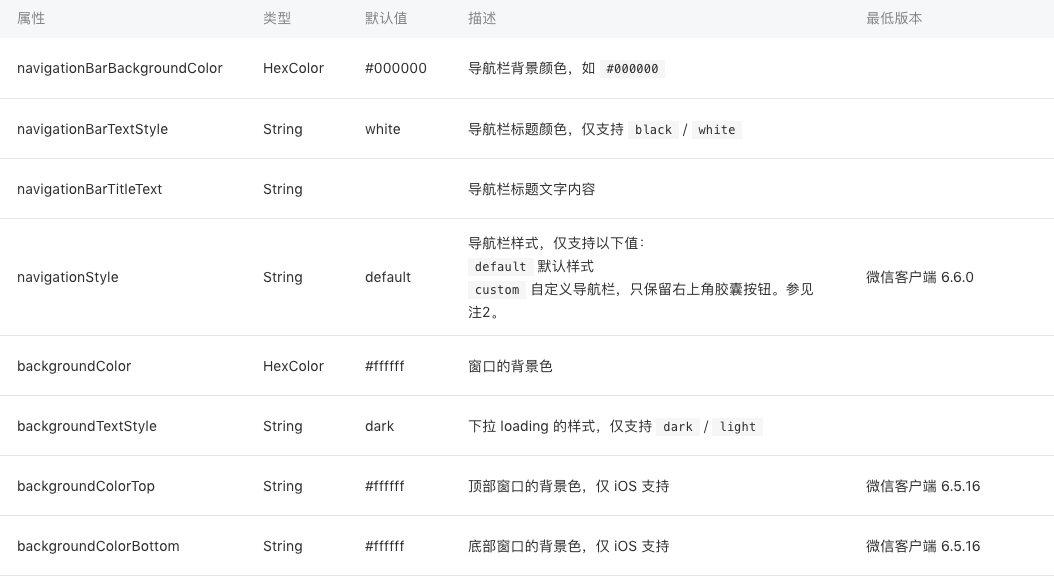
配置window如下:
在app.json文件:
{ "window": { "navigationBarBackgroundColor": "#ffffff", "navigationBarTextStyle": "black", "navigationBarTitleText": "微信接口功能演示", "backgroundColor": "#eeeeee", "backgroundTextStyle": "light" } }
4.tabBar:如果小程序是一个多 tab 应用(客户端窗口的底部或顶部有 tab 栏可以切换页面),可以通过 tabBar 配置项指定 tab 栏的表现,以及 tab 切换时显示的对应页面。
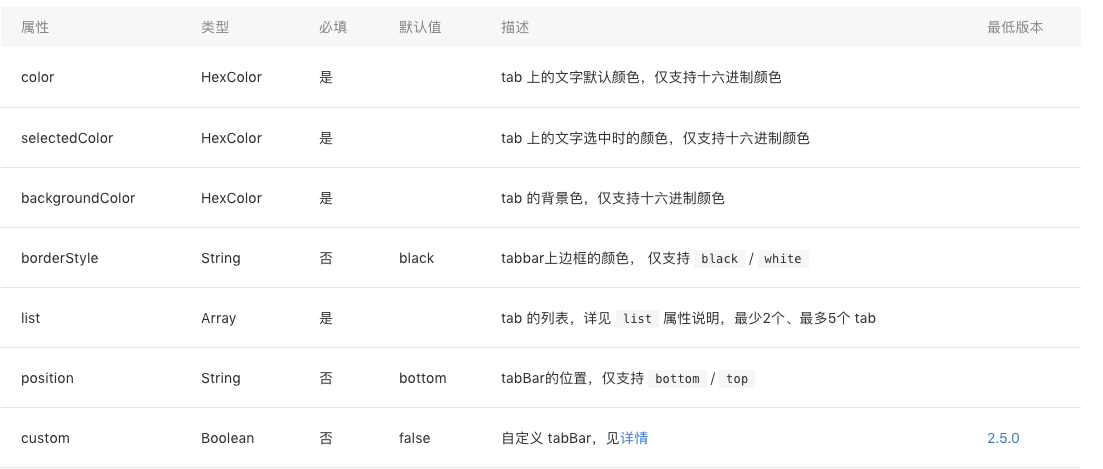
其中 list 接受一个数组,只能配置最少 2 个、最多 5 个 tab。tab 按数组的顺序排序,每个项都是一个对象,其属性值如下:

5.networkTimeout:各类网络请求的超时时间,单位均为毫秒。

6.debug:可以在开发者工具中开启 debug 模式,在开发者工具的控制台面板,调试信息以 info 的形式给出,其信息有Page的注册,页面路由,数据更新,事件触发等。可以帮助开发者快速定位一些常见的问题。
7.页面配置:
每一个小程序页面也可以使用.json文件来对本页面的窗口表现进行配置。
页面的配置只能设置 app.json 中部分 window 配置项的内容,页面中配置项会覆盖 app.json 的 window 中相同的配置项。
还有更多相关内容,大家可以到官方文档继续查看~



 浙公网安备 33010602011771号
浙公网安备 33010602011771号